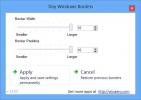Skapa händelser, schemauppgifter och ändra bakgrundsbild
Standardkalendern i Windows som finns i systemfältet är ganska praktisk för visning av aktuell månad och navigerar mellan månader och år, men ger inga andra alternativ för att ställa påminnelser, skapa och schemalägga händelser etc. DesktopCal är ett skrivbordskalenderapplikation som låter dig lägga till anpassade genvägar, händelser och påminnelser. Det smälter in helt med din tapet och gör det möjligt att lägga till snabba anteckningar (när du dubbelklickar på ett specifikt datum). DesktopCal kan använda din nuvarande tapet som bakgrund eller slinga genom bilder från en specificerad katalog för att uppdatera skrivbordsbakgrunden med jämna mellanrum. Som standard tar det mindre än hälften av skärmstorleken som är tillräcklig för visningsändamål. Om du tycker att standardstorleken är oönskad kan du ändra storleken på den enligt dina skärmdimensioner. Det stöder lägga till filer, mappar och genvägar till datumrutor tillsammans med små anteckningar, vilket gör det lättare att komma ihåg viktiga uppgifter.
När installationen är installerad fungerar DesktopCal som en överliggande kalender för din nuvarande tapet. DesktopCal ger en två månaders visning samtidigt och separerar månaderna med en ren tom linje för att hjälpa dig att fokusera på datumen för varje mal på ett bekvämt sätt. Du kan ändra denna layout för en mer kompakt look genom att öka eller minska antalet rader, månader och veckor som ska visas samtidigt.
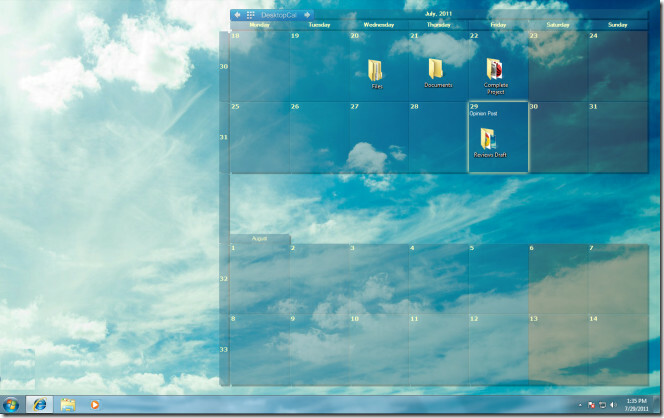
För att lägga till en anteckning, klicka på datumrutan och ange texten. Tyvärr tillhandahåller inte påminnelsesanteckningarna några instruktioner eller larm för schemaläggning av anteckningar.

De administrativa alternativen kan nås från systemfältets meny. Eftersom det inte är ett klibbigt program kan du avsluta kalendern när som helst från systemfältet.
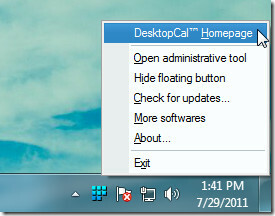
De Visa fliken i dialogrutan med administrativt alternativ tillåter att ändra antalet rader, transparens, cell och bakgrundsfärg i kalendern. Med hjälp av dessa alternativ kan du helt ändra kalenderns standardlayout så att det passar dina behov (som att visa färre eller fler månader och veckor).
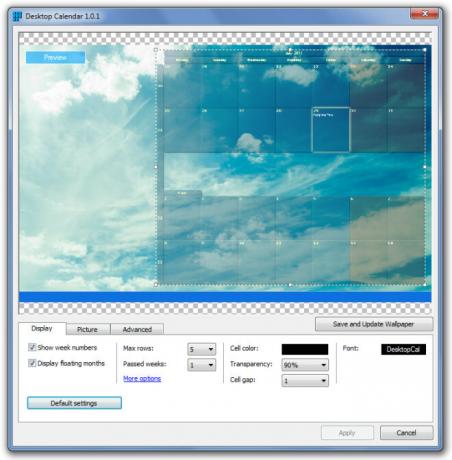
På fliken Bilder väljer du den skrivbordsunderlägg du vill ersätta med den aktuella tapeten. De Slinga valda bilder rullgardinsmeny låter dig välja en mapp och ställa in schema för rotation av tapeter. Dessa bakgrundsbilder kommer bara att förbli effektiva så länge DesktopCalc körs, vilket innebär att när du avslutar den kommer din standard skrivbordsunderlägg att återställas. Om du vill använda standard skrivbordsbakgrund aktiverar du alternativet Capture from desktop eller växlar helt enkelt till en bakgrund med helt färg från Ingen bild, bakgrundsfärginst alternativ.
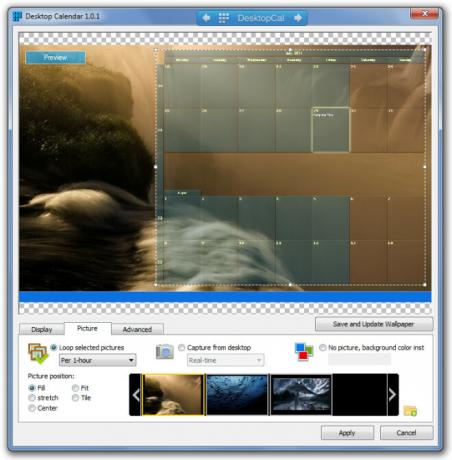
För att snabbt växla mellan datum, månader och bakgrundsbilder och ställa in maxrader, högerklicka på den flytande knappen överst i kalendern.

DesktopCal fungerar på Windows XP, Windows Vista och Windows 7.
Ladda ner DesktopCalc
Sök
Nya Inlägg
Hur du enkelt ändrar fönsterkantbredd och stoppning i Windows 8
Innehåll före krom - det är en av de två principerna i Microsofts d...
Radera säkert alla spår av online- och lokal systemaktivitet med torka
Många tillfälliga filer som innehåller data om din online-aktivitet...
Windows Server DNS 2003/2008 Monitoring Management Pack
DNS (DomainName System eller tjänst eller server), översätter domän...